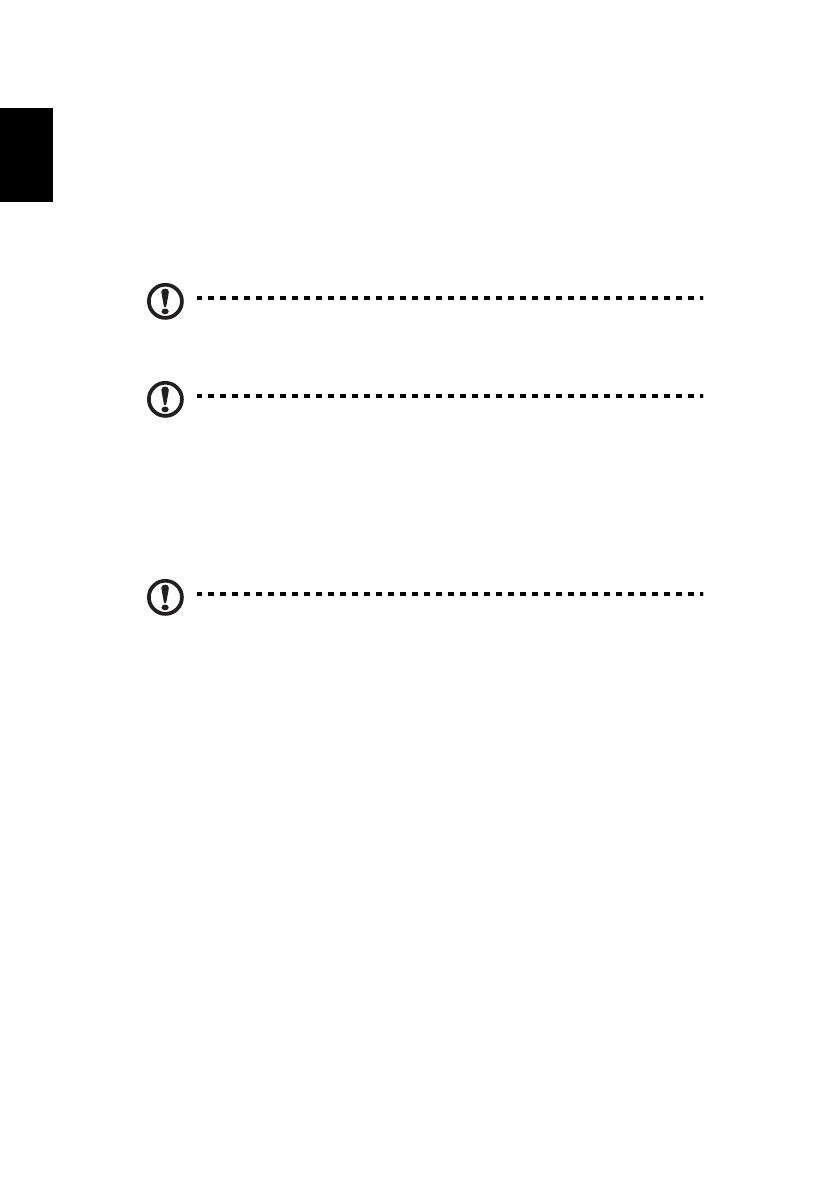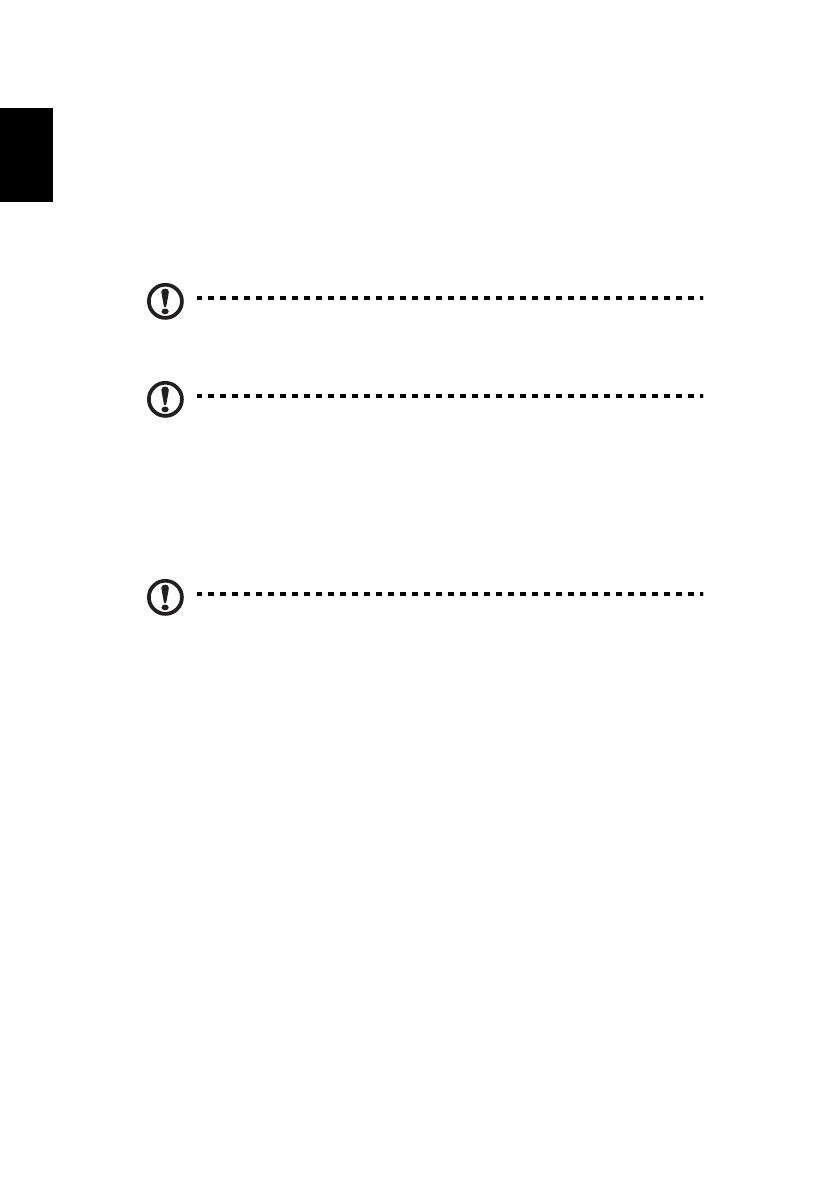
8
Română
Utilizarea tehnologiei DLP 3D
De asemenea, disponibilă pentru proiectoare pregătite pentru NVIDIA 3DTV Play
când se utilizează ochelari DLP 3D.
Înainte de a vă bucura de beneficiile tehnologiei DLP 3D, veţi avea nevoie de
următoarele.
1 Asiguraţi-vă că placa grafică suportă redarea 3D.
Notă: Consultaţi documentaţia plăcii grafice.
2Descărcaţi şi instalaţi cele mai noi drivere pentru placa grafică.
Notă: Consultaţi site-ul Web al furnizorului plăcii grafice pentru cea
mai nouă versiune de driver.
3 De asemenea, ar trebui să descărcaţi un player 3D potrivit, precum cel
disponibil la adresa www.3dtv.at.
Pentru a descărca software şi a utiliza un proiector pregătit pentru NVIDIA
3DTV Play împreună cu ochelari DLP, consultaţi site-ul Web NVIDIA 3DTV:
www.nvidia.com/3dtv.
Notă: Este posibil să fie necesar să achiziţionaţi un software
suplimentar.
4 Asiguraţi-vă că aveţi ochelarii 3D compatibili DLP corecţi.
Configurarea unui mediu 3D
Odată ce aţi instalat driverele, va trebui să configuraţi mediul.
1Setaţi rata de reîmprospătare la 120 Hz pentru placa grafică.
În cazul în care vizualizaţi conţinut Blu-ray 3D printr-o conexiune HDMI 1.4a
sau mai recentă, rata va fi setată automat.
2Apăsaţi pe butonul de meniu de pe telecomanda proiectorului pentru a
deschide afişajul pe ecran (OSD). Selectaţi secţiunea Image (Imagine) (a
doua opţiune din meniu) din partea stângă a ferestrei.